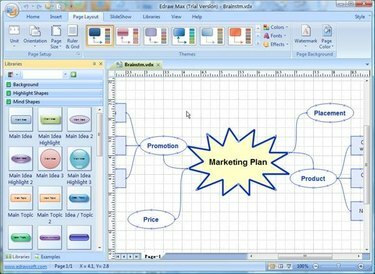
Sukurkite minčių žemėlapį „Visio“.
„Microsoft Visio“ leidžia įmonėms perduoti savo idėjas organizaciniais vaizdiniais vaizdais. „Microsoft Visio“ padeda geriau suprasti sudėtingus išteklius, naudojant srautų diagramas, duomenų bazės modulius, programinės įrangos diagramas ir darbo eigos diagramas. „Microsoft Visio“ užpildyta šablonais ir diagramų pavyzdžiais, kad naujas vartotojas galėtų greitai prisitaikyti prie „Microsoft Visio“ aplinkos. „Microsoft Visio“ apima duomenų bazes, skirtas susieti duomenis su diagramomis, leidžiančias greitai ir efektyviai peržiūrėti tendencijas ir analizę.
1 žingsnis
Paleiskite „Microsoft Visio“ programą.
Dienos vaizdo įrašas
2 žingsnis
Viršutiniame kairiajame programos kampe spustelėkite „Failas“. Atsiras išskleidžiamasis meniu.
3 veiksmas
Spustelėkite „Naujas“. Pasirodys submeniu.
4 veiksmas
Nukreipkite pelės žymiklį į „Struktūrinė schema“. Spustelėkite „Mind Mapping Diagram“. Taip sukuriama piešimo sritis jūsų minčių žemėlapiui sukurti. Piešimo srities centre yra centrinė temų dėžutė. Centrinis temų langelis atspindi pagrindinę minties, tikslo arba minčių žemėlapio tikslą.
5 veiksmas
Norėdami pridėti raktinių žodžių, vilkite automatinio dydžio laukelį į piešimo sritį. Tai yra Mind Mapping Diagram Shapes trafarete. Įveskite tekstą į laukelį, kol jis pasirinktas. Jei reikia, dėžutės dydis bus pakeistas, kad tilptų įvestas tekstas.
6 veiksmas
Suėmę „Šakos rankenėlę“, centrinę temos dėžutę galite prijungti prie automatinio dydžio dėžutės. Gali būti prijungtos kelios automatinės dėžės, kad būtų lengviau atskirti idėjų modelius.
7 veiksmas
Spustelėkite „Failas“. Išskleidžiamajame meniu spustelėkite „Išsaugoti kaip“. Lange Išsaugoti kaip pasirinkite vietą, kurioje norite išsaugoti minčių žemėlapį. Laukelyje „Failo pavadinimas“ įveskite „Mind Map“ pavadinimą. Spustelėkite "Gerai", kad išsaugotumėte ir išeitumėte iš lango Įrašyti kaip.


